文章目录
Qcadoo MES是面向中小型企业的在线生产管理应用程序。它允许您管理和监控生产。它是一种结合了MES,ERP或MRP类系统功能的解决方案,特别适用于中小型企业。与其他生产管理系统相比,它以其易用性、定制简单、快速实施和无限扩展可能性而著称。
Qcadoo MES
下面记录在windows系统上的Qcadoo MES部署流程。本次使用的操作系统是Windows 11 23H2 。
官方文档
官方提供了两种文档,一个用于环境搭建和系统部署,另一个用于MES系统操作的说明,有荷兰语和英语版本。
开发文档:https://qcadoo.atlassian.net/wiki/spaces/QCDMESDOC/pages/3375299/Installation+manual
操作文档:https://dokumentacja.qcadoo.com/index.html
安装Java环境
Qcadoo需要JDK 8,即Java 1.8,检查版本方式:运行cmd,执行java -version并回车,应显示java version "1.8.0_xxx"。
JDK 8可以在甲骨文官网下载:https://www.oracle.com/java/technologies/downloads/#java8-windows。也可以使用国内镜像地址:https://repo.huaweicloud.com/java/jdk/。下载适用于Windows系统的安装包:jdk-8uxxx-windows-x64.exe。
安装PostgreSQL数据库
PostgreSQL是Qcadoo指定的数据库,若需使用其他数据库,请参见官方开发文档。
于PostgreSQL官网下载安装包:https://www.enterprisedb.com/downloads/postgres-postgresql-downloads。本文使用的是9.5版本,开发文档使用版本10,更高版本兼容性未经确认。
PostgreSQL数据库安装过程中需要设置数据库密码,务必将其设为postgres123,端口号设置为5432。安装完成后会自动弹出Stack Bulider安装程序,用于安装插件及附加功能,可以直接退出。
安装Apache Maven
在官方网站下载Apache Maven文件,在C:\Program Files下新建maven文件夹,将下载压缩包解压后放在maven文件夹下。确保文件中的bin文件夹所在目录形如C:\Program Files\maven\apache-maven-x.x.x\bin
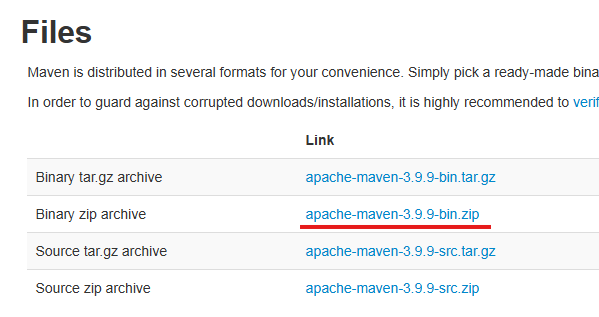
系统环境变量配置
打开设置-系统-系统信息-高级系统设置-环境变量…
在下方系统环境变量下点击新建,新建一个变量名为:JAVA_HOME,变量值为Java安装路径的变量,如:C:\Program Files\Java\jdk1.8.0_xxx
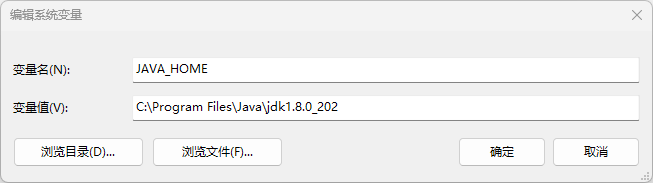
继续新建一条,变量名:CLASSPATH,变量值:.;%JAVA_HOME%\lib\dt.jar;%JAVA_HOME%\lib\tools.jar
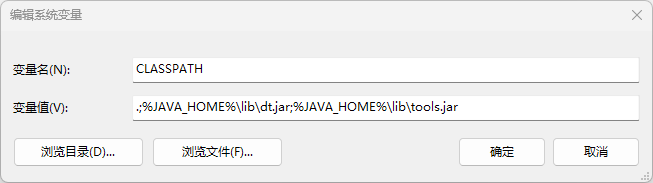
再继续新建一条,变量名:maven_home,变量值为maven安装路径,如:C:\Program Files\maven\apache-maven-x.x.x
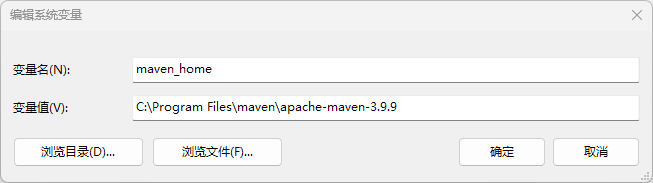
在系统变量中找到Path变量,点击编辑,新建三条内容:C:\Program Files\Java\jdk1.8.0_xxx\bin,C:\Program Files\PostgreSQL\x\bin,以及%maven_home%\bin。如图中最下方三条,地址中的版本号确认与实际安装位置相符。
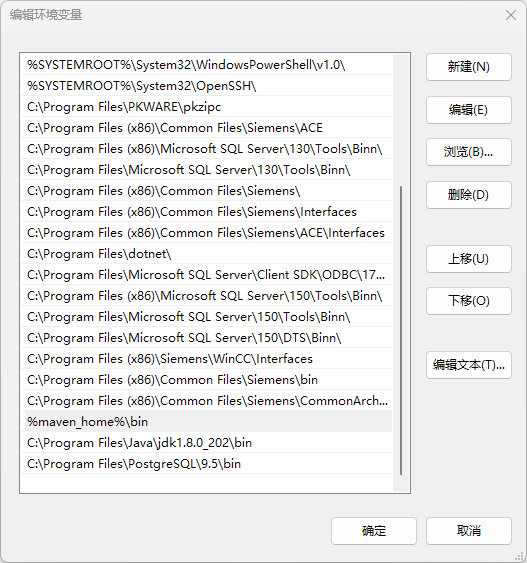
验证安装
验证Java安装:运行命令提示符,执行java -version命令,显示Java版本即可。
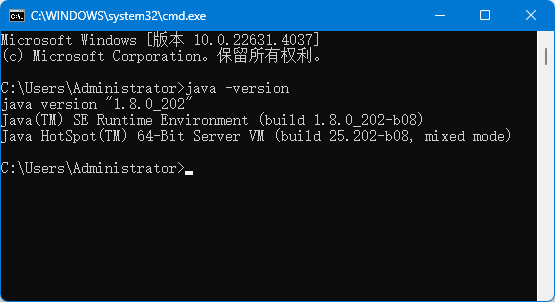
验证PostgreSQL安装:在开始菜单找到PostgreSQL 9.5,运行SQL Shell(psql),按四次回车,直到要求输入密码,在键盘上输入postgres123后按回车,此步输入密码时屏幕不会显示,继续输入。输入命令SELECT version();,会显示版本信息。
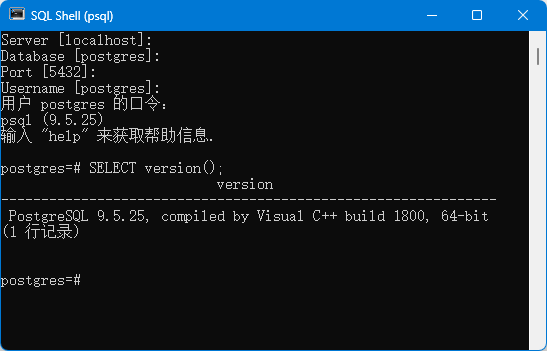
验证maven安装:运行命令提示符,执行mvn -version指令,显示maven版本即可。
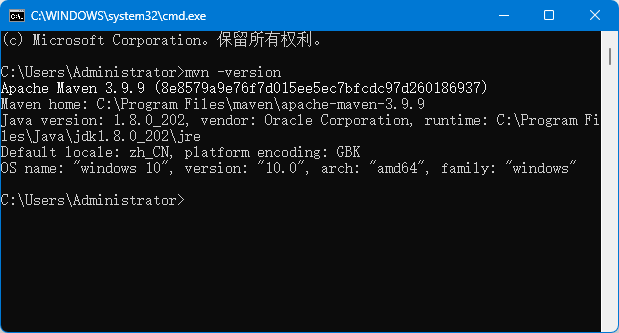
如果在任何一步出现:'xxx' 不是内部或外部命令,也不是可运行的程序,说明在上一步环境变量配置出现问题。
编译Qcadoo MES
Qcadoo MES需从源码编译才能使用,如无需修改任何内容,可以下载官方编译好的版本,下载地址:https://github.com/qcadoo/mes/releases/latest,使用官方版本可以跳过后续5个步骤直至解压缩步骤。
一共有四个部分需要按顺序依次编译。在GitHub下载以下四个部分,然后解压至同一位置,本例为:D:\Project\MES\Qcadoo
https://github.com/qcadoo/qcadoo-super-pom-open
https://github.com/qcadoo/qcadoo-maven-plugin
https://github.com/qcadoo/qcadoo
https://github.com/qcadoo/mes
本文所下载的源码Tag均为2.5.23,mes的最新编译文件Release版本是2.5.15。
编译qcadoo-super-pom-open
在qcadoo-super-pom-open文件夹下运行命令提示符。方法为按下Shift后点击鼠标右键,选择在此处运行命令提示符。Win11里右键-在此处运行命令提示符的功能似乎被砍掉了,添加这个功能的方法见此处。不想添加的话可以用cd命令到指定路径,如:cd /d D:\Project\MES\Qcadoo\qcadoo-super-pom-open
进入对应目录后,执行:mvn clean install
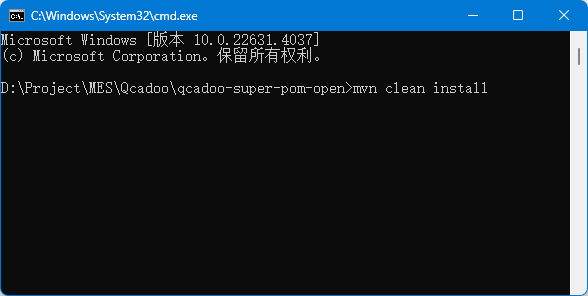
编译过程中需要连接到网络,待屏幕不再滚动,最下方再次显示D:\Project\MES\Qcadoo\qcadoo-super-pom-open>时编译完成,编译成功时屏幕中应有绿色字样的BUILD SUCCESS。

编译剩余部分
用相似方法编译剩余的三个部分。
在qcadoo-maven-plugin目录运行命令提示符,执行:mvn clean install,至编译成功;
在qcadoo目录运行命令提示符,执行:mvn clean install -DskipTests,至编译成功;
在mes目录运行命令提示符,执行:mvn clean install -DskipTests,至编译成功。
下载bootstrap.jar
下一步编译时因为缺少bootstrap.jar文件而报错,这里需要提前下载此文件手动安装。
在Tomcat官网下载Tomcat最新版:https://tomcat.apache.org/,下载完解压后在bin文件夹中找到bootstrap.jar,放在D盘根目录。然后执行:mvn install:install-file -Dfile=D:/bootstrap.jar -DgroupId=org.apache.tomcat -DartifactId=bootstrap -Dversion=8.5.12 -Dpackaging=jar
编译mes-application
这一步是编译前面提到的官方提供编译好的那个文件包,即最终的Qcadoo MES。如果修改了前文四个部分的任意一部分,则只需要重新编译修改过的那个部分后,再重新编译本部分即可。
在mes/mes-application目录运行命令提示符,执行:mvn clean install -DskipTests -Ptomcat -Dprofile=package
完成后在\mes\mes-application\target中找到编译好的mes-application.zip。
解压缩
解压上一步生成的mes-application.zip,或者下载好的官方编译版本。将其放在D盘根目录(D盘根目录是官方建议的,放置路径的要求是纯英文无空格路径即可)。
建立数据库
运行命令提示符,执行:psql -U postgres,进入数据库,此步需要输入密码postgres123。
然后执行:create database mes;,注意结尾有个分号。此时新建了一个名为mes的数据库,用于Qcadoo MES。
恢复数据库
官方提供了一个纯净的数据库架构,他们是这么说的(笑脸也是原文档中的):
在首次运行之前,您必须恢复我们提供的 qcadoo MES 软件包 (mes-application/webapps/ROOT/WEB-INF/classes/schema/demo_db_en.sql) 的干净数据库架构。这是qcadoo MES运行良好且顺畅的条件之一☺️
Qcadoo – 开发文档
(2025年12月12日更新)最近突然有人问,才再次打开这篇已经快要忘记的文章。为了防止再有人被这个看一眼官方文档就能解决的事卡住很多天,我还是补一句好了。官方提供的数据库已更名为mes_db_en.sql。顺便补图,再顺便提醒。

定位到以上目录,在此目录运行命令提示符,执行:psql -h localhost -U postgres -d mes -f mes_db_en.sql,输入那个用了无数次的密码postgres123,之后执行数据库导入。
检验数据库
使用前还是确认一下数据库导入是否成功了,我第一次运行一直打不开登陆界面,检查很久发现是数据库没导入进去。方法如下:
运行命令提示符,依次执行:psql -U postgres,\c mes,\d,执行完第一句要输入密码,还是postgres123。执行完后显示数据库关联列表则代表导入成功。
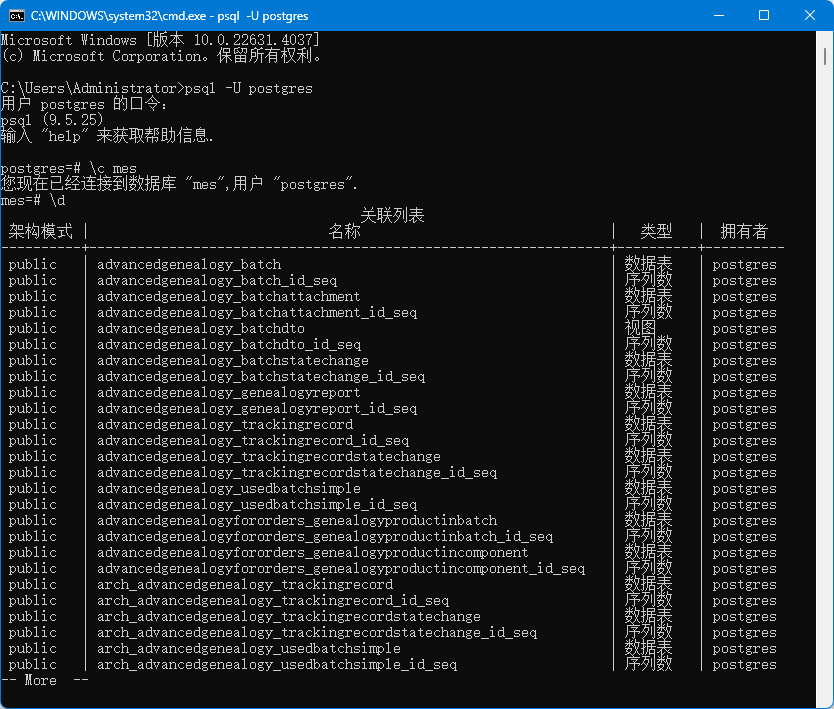
编辑aop.xml
定位到D:\mes-application\webapps\ROOT\WEB-INF\classes\META-INF\文件夹,用记事本编辑aop.xml文件,在第30行找到<weaver options="">,将其修改为<weaver options="-Xset:weaveJavaxPackages=true -Xlint:ignore -verbose">,保存。
启动Qcadoo MES
至此已经部署完成,打开bin文件夹,运行startup.bat,等内容不再滚动后,打开浏览器,访问http://localhost:8080/,输入用户名superadmin,密码superadmin,登录系统。登录时右上角小国旗处选择界面语言。我使用的这个版本,官方已经解决了汉化后有乱码的问题,如果菜单没汉语,刷新就好了。
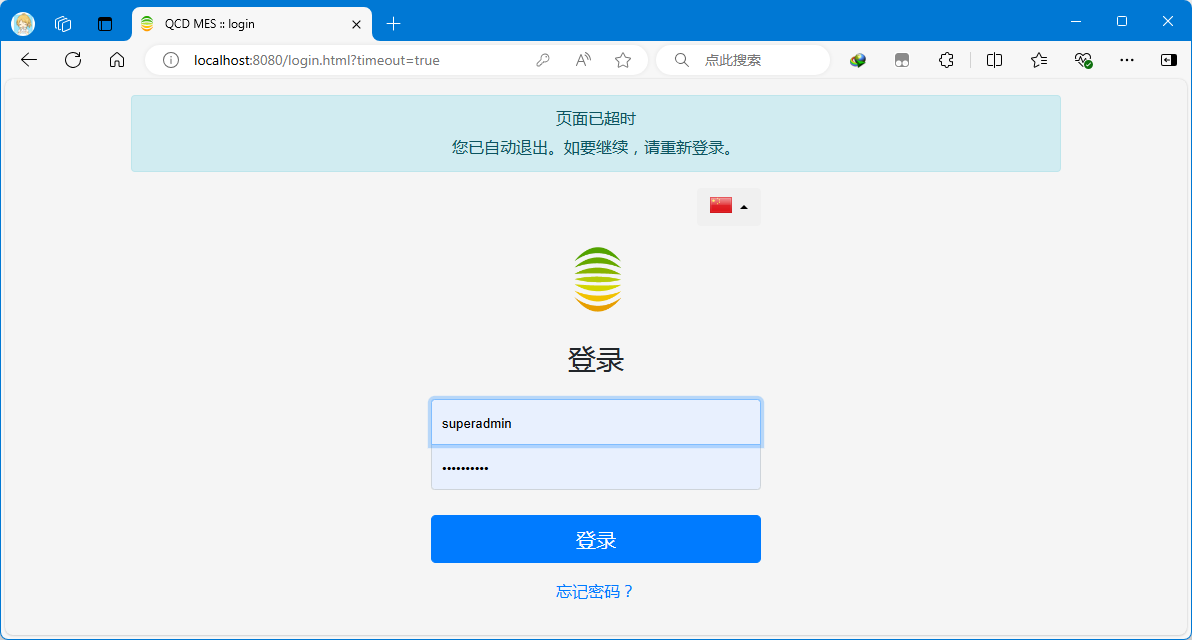


官方编译好的mes-application.zip里没有demo_db_en.sql文件
你好,解决了吗
新版里改名了,改叫mes_db_en.sql了,可以查看官方文档。
我在使用中文模式时,导航栏还是英文的,大家都是这样的吗?
没有遇到,之前好像在哪个论坛上看到有人说过,重开一下就好了(似乎是,太久记不清了)
你好 我使用superadmin进入系统后,系统界面提示403您没有权限进入这个页面。
检查一下是不是漏做了哪个步骤
是的,我已经解决了,是因为数据库copy命令错误导致的数据不完整
官方编译好的mes-application.zip里没有demo_db_en.sql文件
我全部成功了,可是怎么打包出来的文件是.war格式,不是.zip,打包的压缩包里也没有startup.bat
应该是在“mvn clean install -DskipTests -Ptomcat -Dprofile=package”这一步出现了问题,重新编译一下这一步试试看
您好,我想询问一下为什么我mes显示编译成功,但是没有demo_db_en.sql文件的生成
可能是找错路径了?要不从官方编译好的包里拷一个过去试试。
看来我要等一个礼拜才会收到回复了,大神救一下
好的,我试试
拷过去也是错误的
那应该是编译出问题了,重新做一次,或者用官方包吧
你好,有QQ群吗?一起讨论
您好,您成功配置了吗
您好,您的可以用了吗
下载bootstrap.jar 的那一步中执行mvn install后面的那些在哪执行